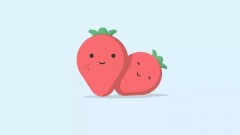如果您使用的是Windows系统,则可以通过以下步骤查看历史WiFi密码:
1. 打开“控制面板”,选择“网络和共享中心”;
2. 在左侧面板中选择“更改适配器设置”;
3. 右键单击所连接的WiFi网络,选择“状态”;
4. 在“WiFi状态”对话框中点击“无线属性”按钮;
5. 在“安全”选项卡下,勾选“显示字符”复选框,即可查看WiFi密码。
请注意,您需要拥有管理员权限才能查看WiFi密码。
回答如下:如果您曾经连接过的WiFi网络密码已经忘记了,您可以通过以下步骤来查看历史WiFi密码:
1. 打开电脑的命令提示符,方法是同时按下Win + R键,然后输入“cmd”并按下Enter键。
2. 在命令提示符窗口中,输入以下命令:netsh wlan show profiles
3. 找到您要查看密码的WiFi网络名称,并记住网络名称。
4. 输入以下命令:netsh wlan show profile name="network name" key=clear,将“network name”替换为您要查看密码的WiFi网络名称。
5. 在输出中,查找“关键内容”下的“内容”,即为您要查看的WiFi密码。
请注意,此方法仅适用于您已经连接过的WiFi网络,如果您从未连接过该网络,则无法查看密码。